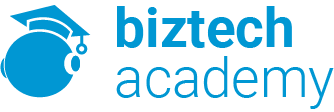Microsoft Visual Studio merupakan sebuah perangkat lunak lengkap (suite) yang dapat digunakan untuk melakukan pengembangan aplikasi, baik itu aplikasi bisnis, aplikasi personal, ataupun komponen aplikasinya, dalam bentuk aplikasi console, aplikasi Windows, ataupun aplikasi Web. Visual Studio mencakup kompiler, SDK, Integrated Development Environment (IDE), dan dokumentasi (umumnya berupa MSDN Library). Kompiler yang dimasukkan ke dalam paket Visual Studio antara lain Visual C++, Visual C#, Visual Basic, Visual Basic .NET, Visual InterDev, Visual J++, Visual J#, Visual FoxPro, dan Visual SourceSafe.
Microsoft Visual Studio dapat digunakan untuk mengembangkan aplikasi dalam native code (dalam bentuk bahasa mesin yang berjalan di atas Windows) ataupun managed code (dalam bentuk Microsoft Intermediate Language di atas .NET Framework). Selain itu, Visual Studio juga dapat digunakan untuk mengembangkan aplikasi Silverlight, aplikasi Windows Mobile (yang berjalan di atas .NET Compact Framework).
Versi pertama VS (Visual Studio) dirilis pada tahun 1997, dinamakan sebagai Visual Studio 97 yang memiliki nomor versi 5.0. Versi terbaru dari Visual Studio adalah 15.0 yang dirilis pada 7 Maret 2017. Ini juga disebut sebagai Visual Studio 2017. Versi .Net Framework yang didukung dalam Visual Studio terbaru adalah 3,5 hingga 4,7. Java didukung dalam versi lama Visual Studio tetapi dalam versi terbaru tidak memberikan dukungan apa pun untuk bahasa Java.
Microsoft Visual Studio memiliki 3 Edisi yakni:
- Komunitas: Ini adalah versi gratis yang diumumkan pada 2014. Semua edisi lainnya dibayar. Ini berisi fitur yang mirip dengan edisi Profesional. Menggunakan edisi ini, setiap pengembang dapat mengembangkan aplikasi gratis atau berbayar mereka sendiri seperti .Net aplikasi, aplikasi Web dan banyak lagi. Dalam organisasi perusahaan, edisi ini memiliki beberapa keterbatasan. Misalnya, jika organisasi Anda memiliki lebih dari 250 PC dan memiliki pendapatan tahunan lebih dari $ 1 Juta (Dolar AS) maka Anda tidak diizinkan menggunakan edisi ini. Dalam organisasi non-perusahaan, hingga lima pengguna dapat menggunakan edisi ini. Tujuan utamanya adalah untuk menyediakan dukungan Ekosistem (Akses ke ribuan ekstensi) dan Bahasa (Anda dapat memberi kode dalam C #, VB, F #, C ++, HTML ++, JavaScript, Python, dll.).
- Profesional: Ini adalah edisi komersial Visual Studio. Muncul dalam Visual Studio 2010 dan versi yang lebih baru. Ini memberikan dukungan untuk mengedit XML dan XSLT dan termasuk alat seperti Server Explorer dan integrasi dengan Microsoft SQL Server. Microsoft menyediakan uji coba gratis untuk edisi ini dan setelah periode uji coba, pengguna harus membayar untuk terus menggunakannya. Tujuan utamanya adalah untuk menyediakan Fleksibilitas (alat pengembang profesional untuk membangun semua jenis aplikasi), Produktivitas (Fitur hebat seperti CodeLens meningkatkan produktivitas tim Anda), Kolaborasi (alat perencanaan proyek Agile, grafik, dll.) Dan manfaat Pelanggan seperti perangkat lunak Microsoft, plus Azure, Pluralsight, dll.
- Perusahaan: Ini adalah solusi ujung ke ujung yang terintegrasi untuk tim dengan ukuran berapa pun dengan kualitas dan kebutuhan skala yang menuntut. Microsoft menyediakan uji coba gratis 90 hari untuk edisi ini dan setelah periode uji coba, pengguna harus membayar untuk terus menggunakannya. Manfaat utama dari edisi ini adalah sangat dapat diskalakan dan memberikan perangkat lunak berkualitas tinggi.
Cara memulai Microsoft Visual Studio
Yang pertama kali harus kamu lakukan ialah mengunduh dan menginstal Visual Studio. Jangan lupa untuk memilih .NET core workload selama instalasi VS 2017. Jika kamu tidak melakukannya maka nanti kamu harus memodifikasi instalasi.
Kemudian kamu dapat melihat sejumlah jendela alat ketika membuka Visual Studio dan mulai menulis program pertama seperti di bawah ini:
- Code Editor merupakan tempat dimana kamu akan menulis kode.
- Output Window menunjukkan keluaran, peringatan kompiler, pesan kesalahan dan informasi debug.
- Solution Explorer menunjukkan file yang sedang kamu gunakan.
- Properties akan memberikan informasi dan konteks tambahan tentang bagian yang dipilih dari proyek saat ini.
Kamu juga dapat menambahkan jendela sesuai kebutuhan dengan memilihnya dari menu View. Di Visual Studio, jendela alat dapat disesuaikan karena pengguna dapat menambahkan lebih banyak jendela, menghapus jendela yang ada, atau dapat memindahkan jendela ke tempat yang paling sesuai.
Baca Juga : Fungsi Microsoft Visual Studio
Berbagai Menu di Visual Studio: Pengguna dapat menemukan banyak menu di layar atas Visual Studio seperti yang ditunjukkan di bawah ini:

- Perintah Create, Open and save project ada dalam menu File .
- Perintah Searching, Modifying, Refactoring code terdapat pada menu Edit.
- Menu View digunakan untuk membuka jendela alat tambahan di Visual Studio.
- Menu Project digunakan untuk menambahkan beberapa file dan dependensi dalam proyek.
- Untuk mengubah pengaturan, tambahkan fungsionalitas ke Visual Studio melalui ekstensi, dan akses berbagai alat Visual Studio dapat digunakan dengan menggunakan menu tools.

Menu di bawah ini dikenal sebagai bilah alat yang menyediakan akses cepat ke perintah yang paling sering digunakan. Anda dapat menambah dan menghapus perintah dengan masuk ke View → Customize
Segitu dulu ya penjelasan dari Hemera Academy terkait Microsoft Visual Studio. Jika kamu memiliki pertanyaan lain atau ingin tahu bagaimana cara mengoperasikan Microsoft Visual Studio, stay tuned with our newest article, atau mudahnya hubungi saja kami.